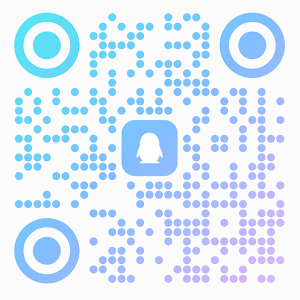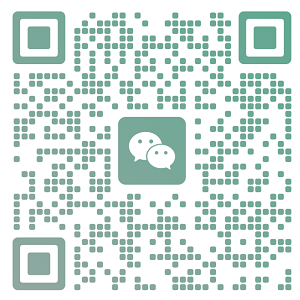|
AutoCAD(Autodesk Computer Aided Design)是 Autodesk(欧特克)公司首次于 1982 年开发的自动计算机辅助设计软件,在土木建筑,装饰装潢,工业制图,工程制图,电子工业,服装加工等诸多领域有着广泛的应用,主要用于二维绘图、详细绘制、设计文档和基本三维设计,现已经成为国际上广为流行的绘图工具。 上世纪 80 年代末 90 年代初, Guido van Rossum 在荷兰国家数学和计算机科学研究所设计出计算机程序设计语言 Python 。 Python 是一个高层次的结合了解释性、编译性、互动性和面向对象的脚本语言,具有很强的可读性。相比其他语言,语法结构更具特色。同时,它也是一种跨平台的计算机程序设计语言,越来越多地用于独立的、大型项目的开发。
为什么采用 Python 语言二次开发 AutoCAD ?
• Python 是一种代表简单主义思想的语言,简单易学,应用范围广泛 。
• Python 拥有大量第三方库,可轻易实现各种应用程序间的数据交换,如 AutoCAD 与 Excel / Word 间的数据交换。
• 只要具有基础的 Python 编程能力,就可实现对 AutoCAD 的二次开发,而不必特意学习 VBA 或者 LISP 。
吾生也有涯,而知也无涯,以有涯随无涯,殆己。
总之,人的精力是有限的, Windows 平台上的应用程序是各种各样的,我们力争只熟练掌握一门编程语言就能将各种应用程序串联起来,以实现数据的顺利传递,从而大幅度地提高工作效率和质量。这也是我当时在全网参考代码很少的情况下坚持用 Python 调用 CAD 的原因。这个过程并非顺利,本人纯野生学习 Python,很多小 bug 都要查很久的资料才能解决。因粗心看错了帮助文档的参数定义,在绘制椭圆这卡了将近一个月;因不了解 CAD 系统对颜色的定义规则,在模型空间背景色设置上卡了将近3个月,通过不断测试,硬是靠最原始的总结规律得到了颜色指定的换算公式;因不了解 Python 中的数据类型如何对应 AutoCAD 中的 Variant,图案填充这又卡了好几个月,最终在 ke1078 大神的帮助下,顺利实现了图案填充的绘制。为了使后续的学习者少走弯路,把宝贵的时间用于所研究的问题上,而非软件操作层面,特此,将本人所了解到的 Python 语言二次开发 CAD 的有关内容记录在此系列博客上。还需说明的是,因本人能力和水平确实有限,博客中的有关表述可能不严谨,甚至错误,还请大家及时批评指正。
二、ActiveX Automation
ActiveX Automation 是 ActiveX 为 Windows 用户提供的一项重要技术,可以使各应用程序间通过数据嵌入或链接的方式共享数据,并在 Windows 系统统一管理下进行协调,让这些应用程序以一定的流程相互沟通,相互控制,即一个程序暴露其可用对象,另一个程序控制这些对象,设置属性、调用方法,从而实现某种功能,完成所要求的动作。
AutoCAD 程序开放某些对象给 Windows 系统,使用程序语言并通过 ActiveX Automation,我们就可以对这些对象进行存取。 AutoCAD ActiveX 接口的主要构件就对象,每一个显露的对象均精确代表一个 AutoCAD 组件。
AutoCAD 以分层结构来组织对象,分层结构的视图称为“对象模型”,如下图所示。Application 对象是 AutoCAD ActiveX Automation 对象模型的根对象,通过它,用户可以访问任何其他的对象或任何对象指定的特性或方法。对象模型给出了上级对象与下级对象之间的访问关系。
AutoCAD对象模型 (部分)
AutoCAD 对象都至少具有一个属性,用于描述对象。例如,圆具有半径、面积、线型等属性,通过这些属性能描述出一个具体的圆。
三、帮助文档
3.1 AutoCAD Help
AutoCAD 二次开发的两个官方帮助文档: ActiveX Reference Guide 和 ActiveX Develop’s Guide 可在 CAD 的安装目中获得,两个文件名分别为:acadauto.chm 和 acad_aag.chm 。
可按如下方式获取: 首先,安装文件搜索神器 Everything;然后,在搜索栏内输入 acadauto.chm,便可看到 ActiveX Reference Guide 文件及其所在路径,该文件是随 AutoCAD 程序的安装一起附带到你的电脑内的,只要你安装了 CAD,该文件必然存在。
帮助文档的获取
3.2 pywin32 Help
PyWin32帮助文档的获取
PyWin32帮助文档
四、可用Python库
在介绍各种Python库前,有必要对 AutoCAD 的文件系统做一个简单的了解。
dwg 是 AutoCAD 以及基于 AutoCAD 的软件保存设计数据所用的一种专有文件格式 (AutoCAD的图形文件)。
dxf 是 AutoCAD 绘图交换文件,它是 Autodesk 公司开发的用于 AutoCAD 与其它软件之间进行 CAD 数据交换的 CAD 数据文件格式。
DXF是一种开放的矢量数据格式,可以分为两类:ASCII格式和二进制格式;ASCII具有可读性好的特点,但占用的空间较大;二进制格式则占用的空间小、读取速度快。由于AutoCAD是最流行的CAD系统,DXF也被广泛使用,成为事实上的标准。绝大多数CAD系统都能读入或输出DXF文件。ASCII 格式的 DXF 可以用文本编辑器进行查看。
dxf (图形交换文件) 是一种 ASCII 文本文件,它包含对应的 dwg 文件的全部信息,不是 ASCII 码形式,可读性差,但用它形成图形速度快,不同类型的计算机哪怕是用同一版本的文件,其 dwg 文件也是不可交换的。为了克服这一缺点,AutoCAD 提供了 dxf 类型文件,其内部为 ASCII 码,这样不同类型的计算机可通过交换 dxf 文件来达到交换图形的目的,由于 dxf 文件可读性好,用户可方便地对它进行修改,编程,达到从外部图形进行编辑和修改的目的。
dwg 格式以及它的 ASCII 格式变体 dxf,已经成为 CAD 制图数据交换中的事实文件标准。
.dwg:脱离 AutoCAD 软件环境读写 dwg 格式文件,基本无法实现,通过 COM 自动化操作是一个可选的方案。[1]
.dxf:是与其它软件进行 CAD 数据交换的文件格式,可脱离 AutoCAD 软件环境读写,如利用 ezdxf 库。[1]
4.1 pyautocad
pyautocad 库由俄罗斯工程师 Roman Haritonov 开发,用于简化使用 Python 语言书写 AutoCAD ActiveX Automation 脚本。主要参考资料如下:
pyautocad库与AutoCAD的连接
事实上,pyautocad 库仅仅起到了接口作用,pyautocad 利用 comtypes.client 启动或连接 CAD (pyautocad源代码),如下图所示:
pyautocad源代码 (部分)
4.2 pywin32
• 与 CAD 的连接
- #!/usr/bin/env python
- # -*- coding: utf-8 -*-
- """
- =============================
- Author: DalNur
- Email: liyang@alu.hit.edu.cn
- =============================
- """
- import win32com.client as win32
- wincad = win32.Dispatch("AutoCAD.Application")
- doc = wincad.ActiveDocument
- msp = doc.ModelSpace
- doc.Utility.Prompt("Hello! Autocad from pywin32com.\n")
- print(doc.Name)
• 示例
win32com连接CAD示例 (与Excel交互)
4.3 ezdxf
• ezdxf 库的安装
如已安装 Anaconda,在 Anaconda Prompt 中键入 pip install ezdxf 便可自动完成该库的导入,如下图所示;如未安装 Anaconda,也可 pip 手动导入,其在 PyPI (Python Package Index) 上的注册地址为:https://pypi.org/project/ezdxf/ 。
• 示例
- import ezdxf
- # Create a new DXF document.
- doc = ezdxf.new(dxfversion='R2010')
- # Create new table entries (layers, linetypes, text styles, ...).
- doc.layers.new('TEXTLAYER', dxfattribs={'color': 2})
- # DXF entities (LINE, TEXT, ...) reside in a layout (modelspace,
- # paperspace layout or block definition).
- msp = doc.modelspace()
- # Add entities to a layout by factory methods: layout.add_...()
- msp.add_line((0, 0), (10, 10), dxfattribs={'color': 7})
- msp.add_text(
- 'Test',
- dxfattribs={
- 'layer': 'TEXTLAYER'
- }).set_pos((0, 0.2), align='CENTER')
- # Save DXF document.
- doc.saveas('test.dxf')
ezdxf生成.dxf文件
4.4 dxfgrabber
4.5 dxfwrite
4.6 gdal
以上,便是截止目前常见的 AutoCAD 二次开发 Python 库,可根据个人需要,选择合适的 Python 库。
若想创建 .dwg 文件,建议采用 pywin32 库;若想创建 .dxf 文件,同时脱离 AutoCAD 软件环境,则可采用 ezdxf、dxfwrite,也可以采用 pywin32 库绘制好相应的文件后,以另存为的方式创建 .dxf 文件。
事实上,pyautocad 库和 pywin32 库仅仅起到了接口作用,它们只是构建好数据传输的通道,真正实现图形创建的是 AutoCAD 程序本身,AutoCAD 应用程序接收来自 Python 的命令后,完成图形的绘制等。因此,大家不必纠结于采用何种方式与 CAD 建立连接。
就反应速度而言,pyautocad 库相对较慢,而且好多高级的绘图功能 pyautocad 库暂时无法实现,如图案填充、选择集功能的实现等。所以,建议大家采用 pywin32 库 即 win32com 方式连接 CAD 创建 .dwg 文件。除了速度方面的原因外,利用这个库,可以与 Excel、Word、Sap2000 等其他程序构建起数据传输通道,看到这是不是觉得很爽,对的,我们的最终目的就是要用 Python 将各种计算软件联系起来,以实现某一工程问题的快速处理。例如一幢超高层建筑的设计,我们可以按如下方式进行: Excel 提供用户输入数据、SAP2000 进行全局多工况内力弹性计算、Abaqus 完成局部弹塑性分析、nCode 进行个别钢构件的高周疲劳分析、AutoCAD 完成施工图的绘制、Word 生成最终的计算说明文件,以上操作均可在 Python 的控制下快速进行。
.dwg文件的创建逻辑
.dxf文件的创建逻辑
五、ProgID
如果电脑中安装了不止一个版本的 AutoCAD 为了顺利完成指定版本 CAD 的调用则需指定 ProgID,即 ×××.Dispatch(“AutoCAD.Application.19”),其中 “AutoCAD.Application.19” 就是 2014 版 AutoCAD 的 ProgID。如下代码将建立起 Python 与 2010 版 AutoCAD 的连接:
- #!/usr/bin/env python
- # -*- coding: utf-8 -*-
- """
- =============================
- Author: DalNur
- Email: liyang@alu.hit.edu.cn
- =============================
- """
- import win32com.client
- import pythoncom
- wincad = win32com.client.Dispatch("AutoCAD.Application.18")
- doc = wincad.ActiveDocument
- doc.Utility.Prompt("Hello! Autocad from pywin32com.\n")
- msp = doc.ModelSpace
- print(doc.Name)
根据 CAD 版本的不同, ProgID 可能发生变化,部分版本 CAD 的 ProgID 如下:
[color=rgba(0, 0, 0, 0.75)] 常见版本 CAD 的 ProgID 详见博文: autocad application 版本 。
另外,CAD 的 ProgID 可在官方二次开发帮助文档 ActiveX Reference Guide 中查看,具体操作如下图所示:
ProgID的查看
六、数据转换
目的: 为了保证程序的顺利运行,用户输入的数据类型需转换成 CAD 能识别的数据类型。
说明: 本人非计算机专业出身,以下表述纯属个人理解,不妥/错误之处还请各位批评指正。
Python 中的数据类型较少,且对数据本身的要求也较为宽松,如一个列表中的各个元素可以分别属于不同的数据类型,这虽然有利于降低程序的编写难度,但也对 CAD 的二次开发产生了一些不必要的麻烦。
在 CAD 二次开发过程中,很多函数/方法的参数要求输入的数据类型为 Variant (array of objects) ,但在 Python 中似乎又没有哪一种数据类型与之直接相对应,若采用 list 代替 Variant,那么程序无法顺利执行,报错为 “ 对象数组无效 ”。因此,需要某种转换方式,将 Python 中定义的变量转换为能够被 CAD 识别的数据类型 Variant 。
VARIANT 结构体主要是使用在 COM(组件对象模型)中用于传递参数使用,它的存在主要是为了保持一个在 COM 参数传递方法的统一性,它几乎包含了所有普通常用类型的数据类型的传递,如整型,浮点型,布尔型等,以及相应类型的指针类型,如整型指针。[2]
部分类型与变量对应关系如下表:
[color=rgba(0, 0, 0, 0.75)] 另外,NumPy arrays can be passed as VARIANT arrays arguments. The array is converted to a SAFEARRAY according to its type. [3] ( 此为 comptypes 库帮助文档原文,本人对计算机了解有限,为了不曲解原文,此处不做翻译),部分对应关系如下:
[color=rgba(0, 0, 0, 0.75)] comtypes 是一个轻量级的 python com 包,其中文网站详见:https://www.cnpython.com/pypi/comtypes;官方文档详见:comtypes 1.1.3 documentation 。
NumPy 是用 Python 进行科学计算的基础软件包,其官方的中文文档详见网站: Numpy 中文网 。
在 Python 调用 AutoCAD 过程中,常用的数据转换函数如下:
- #!/usr/bin/env python
- # -*- coding: utf-8 -*-
- """
- =============================
- Author: DalNur
- Email: liyang@alu.hit.edu.cn
- =============================
- """
- import win32com.client
- import pythoncom
- wincad = win32com.client.Dispatch("AutoCAD.Application.19")
- doc = wincad.ActiveDocument
- doc.Utility.Prompt("Hello! Autocad from pywin32.")
- msp = doc.ModelSpace
- print(doc.Name)
- def vtpnt(x, y, z=0):
- """坐标点转化为浮点数"""
- return win32com.client.VARIANT(pythoncom.VT_ARRAY | pythoncom.VT_R8, (x, y, z))
- def vtobj(obj):
- """转化为对象数组"""
- return win32com.client.VARIANT(pythoncom.VT_ARRAY | pythoncom.VT_DISPATCH, obj)
- def vtfloat(lst):
- """列表转化为浮点数"""
- return win32com.client.VARIANT(pythoncom.VT_ARRAY | pythoncom.VT_R8, lst)
- def vtint(lst):
- """列表转化为整数"""
- return win32com.client.VARIANT(pythoncom.VT_ARRAY | pythoncom.VT_I2, lst)
- def vtvariant(lst):
- """列表转化为变体"""
- return win32com.client.VARIANT(pythoncom.VT_ARRAY | pythoncom.VT_VARIANT, lst)
七、绘图
7.1 倒角矩形
- #!/usr/bin/env python
- # -*- coding: utf-8 -*-
- """
- =============================
- Author: DalNur
- Email: liyang@alu.hit.edu.cn
- =============================
- """
- from pyautocad import Autocad, APoint, aDouble
- import math
- pyacad = Autocad(create_if_not_exists=True)
- pyacad.prompt("Hello! AutoCAD from pyautocad.")
- print(pyacad.doc.Name)
- [L, B, R] = [400, 200, 50] # L、B、R分别为矩形的长度、矩形的宽度及圆角半径。
- x = [0.5 * (L - 2 * R), 0.5 * L] # 倒角矩形各关键点横坐标的绝对值;
- y = [0.5 * (B - 2 * R), 0.5 * B] # 倒角矩形各关键点纵坐标的绝对值;
- pnts = [APoint(x[0], -y[1]), APoint(x[1], -y[0]), APoint(x[1], y[0]),
- APoint(x[0], y[1]), APoint(-x[0], y[1]), APoint(-x[1], y[0]),
- APoint(-x[1], -y[0]), APoint(-x[0], -y[1])]
- pnts = [j for i in pnts for j in i] # 将各点坐标顺序变换为行数据
- pnts = aDouble(pnts) # 转化为双精度浮点数
- plineObj = pyacad.model.AddPolyLine(pnts)
- plineObj.Closed = True # 闭合多段线
- bulgeValue = math.tan(math.pi / 8) # 凸度,为四分之一倍圆弧所对圆心角的正切值。
- [plineObj.SetBulge(2 * i, bulgeValue) for i in range(4)]
- # 将多段线的第1、3、5、7部分设置为凸度为bulgevalue的圆弧。
倒角矩形
7.2 闭合多段线图案填充
- #!/usr/bin/env python
- # -*- coding: utf-8 -*-
- """
- =============================
- Author: DalNur
- Email: liyang@alu.hit.edu.cn
- =============================
- """
- import pythoncom
- import win32com.client
- wincad = win32com.client.Dispatch("AutoCAD.Application")
- doc = wincad.ActiveDocument
- doc.Utility.Prompt("Hello! AutoCAD from pywin32.")
- msp = doc.ModelSpace
- def vtobj(obj):
- return win32com.client.VARIANT(pythoncom.VT_ARRAY | pythoncom.VT_DISPATCH, obj)
- def vtfloat(lst):
- return win32com.client.VARIANT(pythoncom.VT_ARRAY | pythoncom.VT_R8, lst)
- [ptnName, ptnType, bAss] = ["ANSI31", 0, True]
- pnts = [100, -50, 0, 100, 50, 0, -100, 50, 0, -100, -50, 0]
- pnts = vtfloat(pnts)
- plineObj = msp.AddPolyLine(pnts)
- plineObj.Closed = True
- outerLoop = []
- outerLoop.append(plineObj)
- outerLoop = vtobj(outerLoop)
- hatchObj = msp.AddHatch(ptnType, ptnName, bAss)
- hatchObj.AppendOuterLoop(outerLoop)
- hatchObj.Evaluate() # 进行填充计算,使图案吻合于边界。
闭合多段线的图案填充
八、颜色
在 AutoCAD 中,颜色设置是普遍存的,如设置图层的颜色,指定标注文字的颜色等等。多数情况下可以通过设置 RGB 值来实现,但有时需要直接指定一个数字来代表该颜色。在此,把代表该颜色的数值变量称为 颜色标识号 (可能有专门的术语,管它呢,我就这么叫,爱谁谁),用 clr 表示。某一颜色的 clr 值可由该颜色的 RGB 值计算得到,计算公式如下:
例如: 对于白色(R=255,G=255,B=255),其对应的颜色标识号 clr 为 255 + 256 × 255 + 256 × 256 × 255 = 16777215。
根据上述公式,几种常用的标准颜色的颜色标识号如下:
[color=rgba(0, 0, 0, 0.75)][td]| 颜色 | clr | 颜色 | clr | | 黑色 | 0 | 青色 | 16776960 | | 红色 | 255 | 蓝色 | 16711680 | | 黄色 | 65535 | 洋红 | 16711935 | | 绿色 | 65280 | 白色 | 16777215
• 示例
将 AutoCAD 程序的模型空间背景色设置成如下所示的淡绿色:
R=198 G=224 B=180
clr=198+256×224+256×256×180=11854022{clr} = 198 + 256 × 224 + 256 × 256 × 180 = 11854022clr=198+256×224+256×256×180=11854022
- #!/usr/bin/env python
- # -*- coding: utf-8 -*-
- """
- =============================
- Author: DalNur
- Email: liyang@alu.hit.edu.cn
- =============================
- """
- from pyautocad import Autocad
- pyacad = Autocad(create_if_not_exists=True)
- pyacad.prompt("Hello! AutoCAD from pyautocad.")
- print(pyacad.doc.Name)
- clr = 11854022
- pyacad.ActiveDocument.Application.preferences.Display.GraphicsWinModelBackgrndColor = clr
模型空间背景色的设置
该功能的实现历经波折,卡顿了近三个月,终于,在那一天下班铃响后测试成功。
值得注意的是,不是所有的颜色指定都可以采用该种方式,如图案填充颜色的设置就是通过直接设置 RGB 的方式实现的。
蓝色的定义: doc.Application.GetInterfaceObject(“AutoCAD.AcCmColor.19”).SetRGB(0, 0, 255) 。
九、重要方法
9.1 SendCommad
SendCommand方法
极个别情况下,采用常规方式很难实现某一功能,如设置默认视图、定义永久标注样式等。此时,可尝试采用 SendCommand 方式来实现。具体方法为,先在 AutoCAD 软件界面操作一遍,然后查看在此过程中提示工具栏内的数据变化,最后,将这些变化稍加改动按照 CAD 二次开发的规则输入到 SendCommand 内,即可得到相应的 Python 代码。
以直线的绘制为例,在 AutoCAD 软件中的操作步骤为:输入绘制直线的快捷命令 “L” > 回车 > 屏幕上点选第一个点 > 回车 > 屏幕上点选第二个点 > 回车,直觉告诉我们 SendCommand 括号内数据输入也应该是这一顺序,即
SendCommand ("L" + 回车 + 第一个点坐标 + 回车 + 第二个点坐标 + 回车)
直线绘制过程中命令栏内的显示情况
SendCommand方式绘制直线的Python代码
另一个典型的例子是将程序的预设视图由俯视变更为西南等轴测,将视觉样式由二维线框变更为真实,在 CAD 界面操作后,命令栏让将显示出如下数据:
预设视图及视觉样式的修改
预设视图及视觉样式修改过程中命令栏内的显示情况
显然,实现这两项功能的 Python 代码为:
- #!/usr/bin/env python
- # -*- coding: utf-8 -*-
- """
- =============================
- Author: DalNur
- Email: liyang@alu.hit.edu.cn
- =============================
- """
- from pyautocad import Autocad
- pyacad = Autocad(create_if_not_exists=True)
- pyacad.prompt("Hello! AutoCAD from pyautocad.")
- print(pyacad.doc.Name)
- pyacad.ActiveDocument.SendCommand("_-view" + chr(13) + "_swiso" + chr(13)) # 定义预设视图为西南等轴测。
- pyacad.ActiveDocument.SendCommand("_vscurrent" + chr(13) + "_R" + chr(13)) # 视图样式设置为真实。
值得注意的是,不是所有的功能均可由该方式实现,极其个别的功能就实现不了,但是这些功能通常也没必要采用二次开发的方式实现,直接点下软件界面不好么。
9.2 GetEntity
以下代码实现将所选图元的颜色更改为红色。
- #!/usr/bin/env python
- # -*- coding: utf-8 -*-
- """
- =============================
- Author: DalNur
- Email: liyang@alu.hit.edu.cn
- =============================
- """
- import pythoncom
- import win32com.client
- import math
- wincad = win32com.client.Dispatch("AutoCAD.Application")
- doc = wincad.ActiveDocument
- doc.Utility.Prompt("Hello! Autocad from pywin32com.\n")
- msp = doc.ModelSpace
- print(doc.Name)
- def vtpnt(x, y, z=0):
- """坐标点转化为浮点数"""
- return win32com.client.VARIANT(pythoncom.VT_ARRAY | pythoncom.VT_R8, (x, y, z))
- pnt1, pnt2, pnt3 = vtpnt(-40, -40), vtpnt(500, 500), vtpnt(300, 200)
- lineObj = msp.AddLine(pnt1, pnt2)
- circleObj = msp.AddCircle(pnt3, 100)
- print("请在CAD程序界面点选图元,未选中则报错!") # try...except处理报错
- rtnObj = doc.Utility.GetEntity() # 返回对象
- print(rtnObj)
- print("所选图元的ID:", rtnObj[0].ObjectID)
- print("鼠标单击处的坐标:", rtnObj[1])
- sltObject = doc.ObjectIdToObject(rtnObj[0].ObjectID) # 图元ID转化为对应的图元
- clr = doc.Application.GetInterfaceObject("AutoCAD.AcCmColor.19")
- clr.SetRGB(255, 0, 0) # 创建红色
- sltObject.TrueColor = clr # 指定颜色
- doc.Application.Update()
十、文件
10.1 另存为.dwg/.dxf
以下方法另存为的文件格式只能是 .dwg 和 .dxf,这与在 CAD 软件中,依次点击 文件 >> 另存为 是相对应的。
将当前文件另存为 TestSaveAs.dxf,文件的版本是:AutoCAD 2013 DXF,代码如下:
pyacad.ActiveDocument.SaveAs("D:\AutoCAD\TestSaveAs", 61)
上一代码执行完毕后,当前文件被程序关闭,TestSaveAs.dxf 文件被打开,且设定为当前活跃文件。
参数 61 为 AcSaveAsType enum,表示另存为文件的类型是 AutoCAD 2013 DXF,其他常用类型如下:
[color=rgba(0, 0, 0, 0.75)] AcSaveAsType enum 可在官方二次开发帮助文档 ActiveX Develop’s Guide 中查看,查看方式如下图所示:
将特定文件 PyAutoCAD.dwg 另存为 TestSaveAs.dxf,文件的版本是:AutoCAD 2013 DXF,代码如下:
pyacad.ActiveDocument.Application.Documents("PyAutoCAD.dwg").SaveAs("D:\AutoCAD\TestSaveAs", 61)
10.2 另存为.pdf
首先,确认绘图仪 DWG To PDF.pc3 的工作目录,在搜索神器 Everything 的搜索栏中输入 DWG To PDF.pc3,便可得到绘图仪的工作目录,如下图所示:
另存为 .pdf 文件的 Python 代码如下:
- #!/usr/bin/env python
- # -*- coding: utf-8 -*-
- """
- =============================
- Author: DalNur
- Email: liyang@alu.hit.edu.cn
- =============================
- """
- from pyautocad import Autocad
- pyacad = Autocad(create_if_not_exists=True)
- pyacad.prompt("Hello! AutoCAD from pyautocad.")
- print(pyacad.doc.Name)
- print(pyacad.ActiveDocument.ActiveLayout.ConfigName)
- # 设置绘图仪管理器的工作目录
- ACADPref = pyacad.ActiveDocument.Application.preferences.Files
- originalValue = ACADPref.PrinterConfigPath \
- = r"C:\Users\33876\AppData\Roaming\Autodesk\AutoCAD 2014\R19.1\chs\Plotters"
- print(ACADPref)
- print(originalValue)
- oplot = pyacad.ActiveDocument.PlotConfigurations.Add("PDF", acad.ActiveDocument.ActiveLayout.ModelType)
- # acad.ActiveDocument.SetVariable("sdi", 0)
- pyacad.ActiveDocument.ActiveLayout.ConfigName = "DWG To PDF.pc3"
- pyacad.ActiveDocument.SetVariable("Filedia", 0)
- # acad.ActiveDocument.SetVariable("RASTERPREVIEW", 1)
- pyacad.ActiveDocument.SetVariable("BACKGROUNDPLOT", 0)
- pyacad.ActiveDocument.Plot.QuietErrorMode = True
- # acad.ActiveDocument.Plot.PlotToFile("D:\" + "123" + ".pdf", "Foxit Reader PDF Printer")
- pyacad.ActiveDocument.Plot.PlotToFile("D:\" + "test" + ".pdf")
- oplot.Delete()
- oplot = None
- obj = pyacad.ActiveDocument.GetVariable("DBMOD")
- print(obj)
本代码只是简单介绍该功能的实现,打印范围等更为详细的设置,请查看二次开发帮助文档。
10.3 另存为.jpg/.png
更改绘图仪设置即可,可参考另存为.dpf。
确定绘图仪的工作路径
- #!/usr/bin/env python
- # -*- coding: utf-8 -*-
- """
- =============================
- Author: DalNur
- Email: liyang@alu.hit.edu.cn
- =============================
- """
- import win32com.client
- wincad = win32com.client.Dispatch("AutoCAD.Application")
- doc = wincad.ActiveDocument
- doc.Utility.Prompt("Hello! Autocad from pywin32com.\n")
- msp = doc.ModelSpace
- print(doc.Name)
- print(doc.ActiveLayout.ConfigName)
- # 设置绘图仪管理器的工作目录
- ACADPref = doc.Application.preferences.Files
- originalValue = ACADPref.PrinterConfigPath \
- = r"C:\Users\33876\AppData\Roaming\Autodesk\AutoCAD 2014\R19.1\chs\Plotters"
- print(ACADPref)
- print(originalValue)
- oplot = doc.PlotConfigurations.Add("JPG", doc.ActiveLayout.ModelType)
- doc.ActiveLayout.ConfigName = "PublishToWeb JPG.pc3"
- doc.SetVariable("Filedia", 0)
- doc.SetVariable("BACKGROUNDPLOT", 0)
- doc.Plot.QuietErrorMode = True
- doc.Plot.PlotToFile("D:\" + "test" + ".jpg")
- oplot.Delete()
- oplot = None
- obj = doc.GetVariable("DBMOD")
- print(obj)
十一、致谢
特别感谢 ke1078 同学提供的无私帮助,使得 Python 语言二次开发 AutoCAD 的许多高级功能得以顺利实现。
十二、说明
2018年12月13日,该系列博客仅仅以一篇名为 【Python pyautocad库 使用简介】 的博客形式出现在 CSDN 上。为了清晰直观,2019年7月20日左右,博主以博客【Python pyautocad库 使用简介】为基础,按部分将原文扩展成 9 篇博客,后续又陆续进行了修改和编辑,特此说明。这 9 篇博客以 AutoCAD 草图与注释 工作空间菜单栏内的功能区分为标准,较为详细地介绍了 Python 调用 AutoCAD 相关功能的实现。码字不易,转载还请注明出处!
AutoCAD草图与注释
转载请注明出处!
转载请注明出处!
转载请注明出处!
原博客部分内容
这 9 篇博客分别是:
十三、尾声
以上,便是 Python 语言二次开发 AutoCAD 的简单介绍。
因篇幅有限,某些非关键功能未做详细介绍,如有疑问,欢迎邮件交流。
仅以此文为我断断续续一年多的 Python 调用 AutoCAD 的相关工作做一个总结。
与此同时,也希望能够为初学者/有需要的人提供多一点参考。
本文仅用于个人学习,除此之外,无其他任何用途。
因个人水平有限,文中难免有所疏漏,还请各位大神不吝批评指正。
胸藏文墨怀若谷,腹有诗书气自华,希望各位都能在知识的 pāo 子里快乐徜徉。
本文最早发表于 2018-12-13 18:20:21,最后修改于 2020-4-25 22:02:07。
如无特殊原因,不再更新!
本文逻辑清楚,内容详实,引例丰富。
欢迎大家点赞、评论及转载,转载请注明出处!
最后,祝各位攻城狮们,珍爱生命,保护发际线!
十四、参考文献
|
|



 发表于 2020-9-8 20:22:03
发表于 2020-9-8 20:22:03